når du prøver at køre SFC-værktøjet i din kommandoprompt, betyder det ikke, at det kører uden at kontrollere eventuelle fejlmuligheder, som du muligvis har udløst. Der kan være mange fejl, mens du kører en simpel kommando som” sfc /Scan ” nu og da. Men i denne artikel vil vi fokusere på den almindelige fejl, som de fleste brugere står over for, når de prøver denne kommando, og det er “du skal være administrator, der kører en konsolsession for at kunne bruge SFC-værktøjet”

Hvad forårsager denne fejl for at bede brugeren om at være Administrator?
denne fejl angiver, at du forsøger at få adgang til systemfilerne via kommandoprompt, og for det har du brug for tilladelse, eller du skal være administrator. Hvis du åbner en kommandoprompt ved blot at dobbeltklikke eller højreklikke og derefter klikke på Åbn, starter den i normal tilstand. Men hvis du højreklikker på det og kører det som administrator, åbnes CMD som en forhøjet kommandoprompt. Når du skal foretage ændringer eller køre systemfiler, skal du åbne CMD i forhøjet tilstand. Nedenfor har vi en løsning på, hvordan man gør det.
kører kommandoprompt som Administrator
for at køre kommandoen sfc Utility skal vi altid køre forhøjet kommandoprompt, som er kommandoprompten, der kører med tilladelse fra administratoren. Når du kører det som administrator, lader du CMD få adgang til og bruge dine systemfiler, og SFC-værktøjet er en af systemkommandoerne. For at gøre det skal du følge nedenstående trin
- når du ser denne fejl, skal du være i CMD, lukke den
- gå til hvor CMD er, startmenu eller søg i søgefeltet
Bemærk: For ældre vinduer vil det være: Start > alle programmer > tilbehør - Højreklik på CMD
- vælg “Kør som administrator”

åbning af CMD som administrator Tip: CTRL + SHIFT + Enter (åbner CMD i administratortilstand uden at højreklikke og vælge mulighed)
- Klik på ” Ja ” for verifikation af brugerkontrol
- skriv nu “sfc /scan” og indtast
- det starter systemscanningen
Bonus: Indstilling af forhøjet CMD som standard
du kan få CMD til at køre som administrator altid, når du åbner den, ved at gøre følgende trin nedenfor:
- gå til hvor CMD er, start menu eller søg i søgefeltet
Bemærk: For ældre vinduer vil det være: Start > alle programmer > tilbehør - Højreklik på CMD, og vælg “Åbn filplacering”

åbning af cmd-filplacering - højreklik nu på” CMD “genvej og vælg” Send til > Desktop”
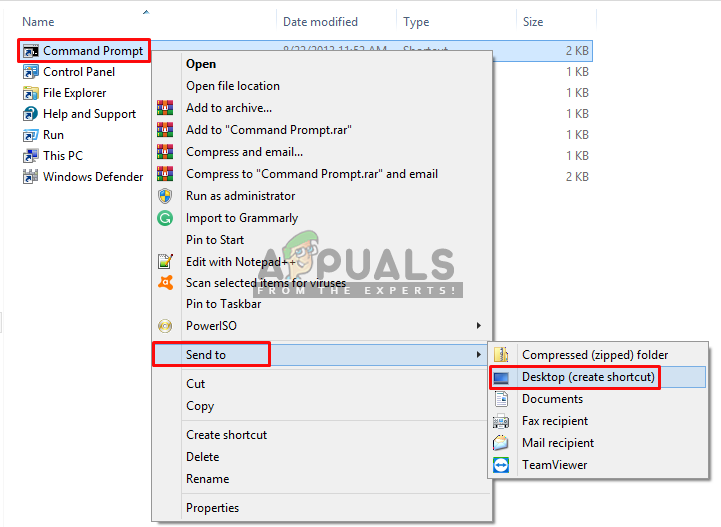
sende kommandoprompt genvej til skrivebordet - højreklik nu på genvejen og gå til “Egenskaber”
- i fanen genvej skal du klikke på “Avanceret”
- marker nu indstillingen “Kør som administrator”
- Klik på “OK” og gem egenskaberne
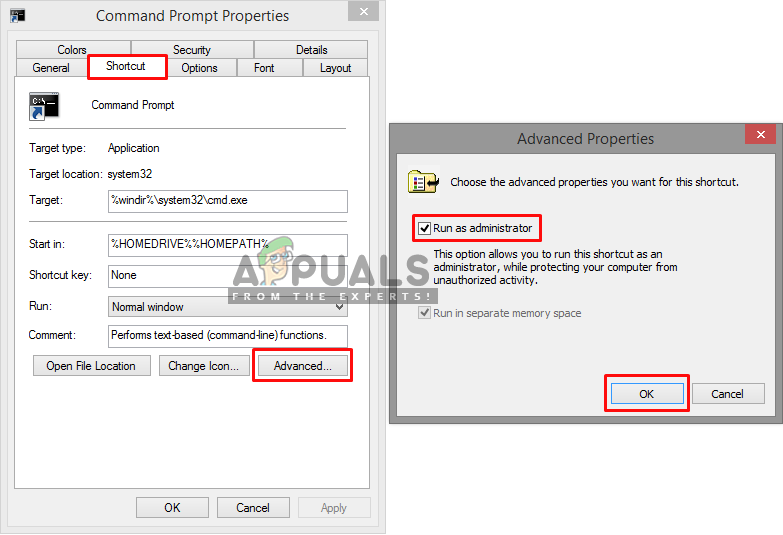
valg af Kør som administrator i CMD genvejsegenskaber - når du åbner denne genvej, kører den automatisk som administrator.
problemet, når du kører kommandoprompt som administrator
hvis du kører kommandoprompten som administrator og stadig får denne fejl. Du kan prøve at bruge et tredjepartsprogram ved navn NSudo. Det vil dybest set give dig tilladelser til TrustedInstaller.
- Hent NSudo fra dette link (her).
- når den er hentet, Højreklik på den og kør som administrator.
- når programmet åbnes, skal du markere indstillingen “Aktiver alle privilegier”.
- nu i feltet Kør type “cmd” tryk derefter på “Kør”.

kører CMD gennem NSudo - når kommandoprompten er åbnet, prøv at køre kommandoen” sfc /scan ” igen.
- Kontroller, om problemet stadig vedvarer.
hvis det ikke virker for dig så godt, kan du prøve at starte dine vinduer i fejlsikret tilstand og derefter prøve at køre SFC kommando.